Exportar certificado digital
NOTA: Recuerda que para realizar estos pasos es necesario que el certificado configurado en el equipo sea exportable.
Si deseas hacer una copia de seguridad o exportar tu certificado a otro dispositivo puedes hacerlo fácilmente presionando ⊞ Windows + R , introduce:
certmgr.mscTras ello haz clic en Aceptar.
Se abrirá una nueva ventana, dirígete a la carpeta Personal > Certificados y localiza el certificado que deseas exportar.
NOTA: Debes asegúrate que el certificado no está caducado.
Una vez localizado, haz clic derecho sobre él y selecciona Todas las tareas > Exportar...
A continuación, se abrirá el "Asistente para exportar certificados", haz clic en el botón Siguiente hasta que aparezca la pregunta en la que debemos marcar Exportar clave privada:
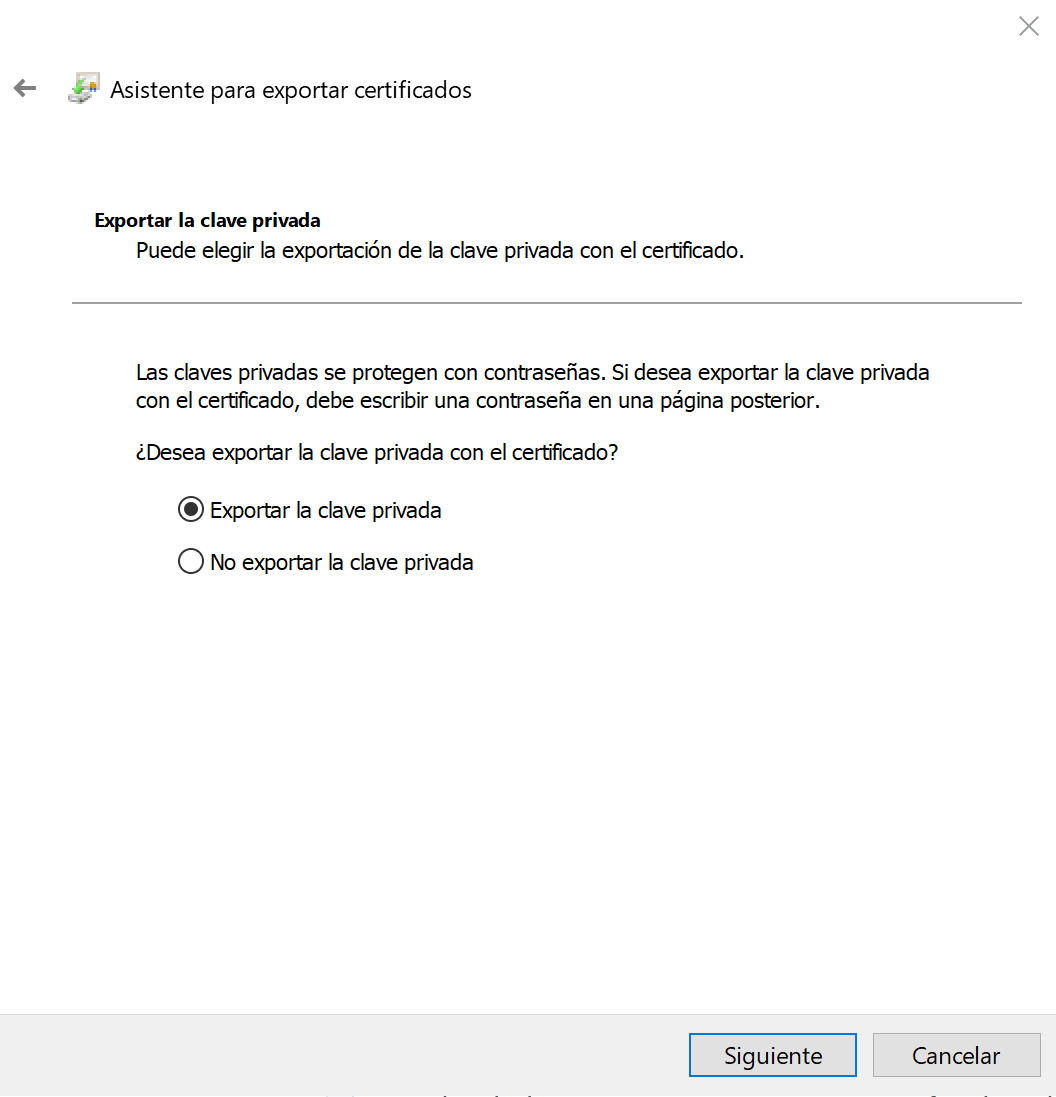
Haz clic en el botón Siguiente hasta que te pida crear una contraseña. Debes escribir una nueva contraseña para este certificado, que puedas recordar. Ya que la necesitarás para instalarlo en otro dispositivo:
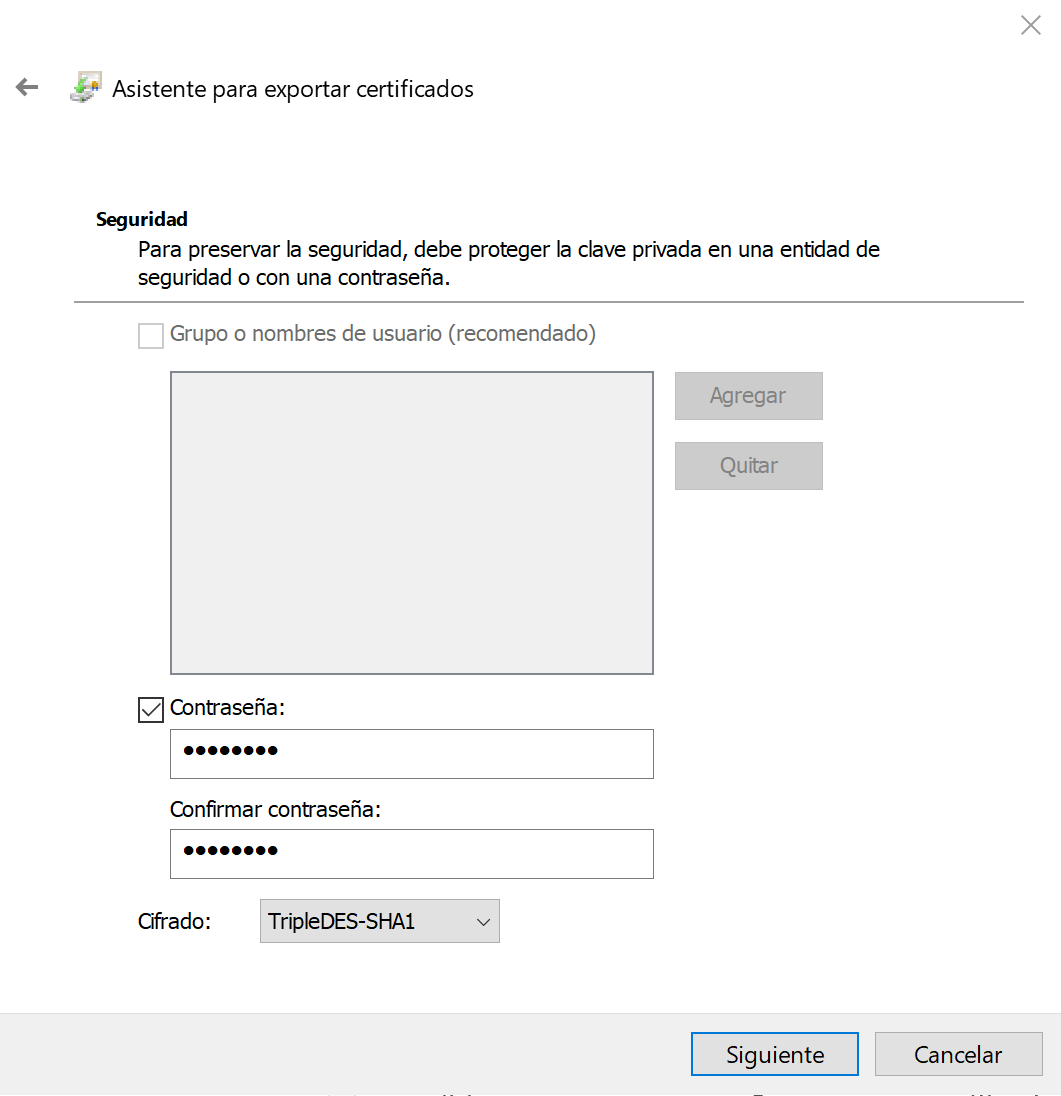
Por ultimo, haz clic en el botón Examinar..., habrá que especificar un nombre y la ubicación donde quieras guardar el certificado. Tras ello, haz clic en el botón Siguiente, después de comprobar el resumen de la configuración, haz clic en Finalizar.
Tras finalizar, comprueba que el certificado se ha guardado correctamente en la ubicación seleccionada.
Para más información sobre cómo trabajar con certificados electrónicos en Windows:
Véase también
